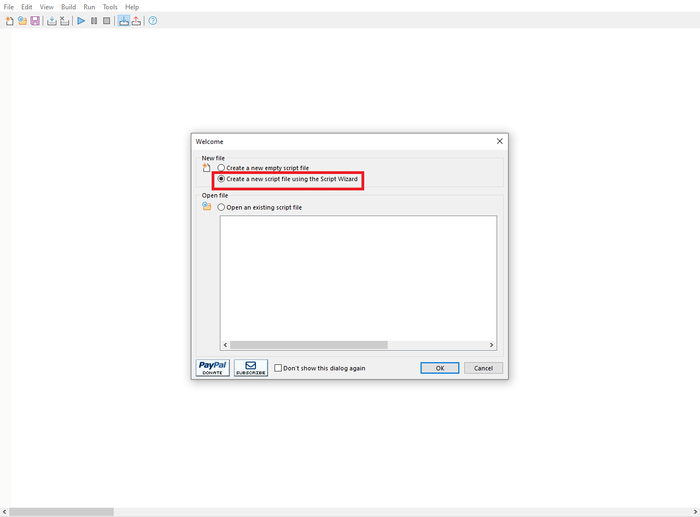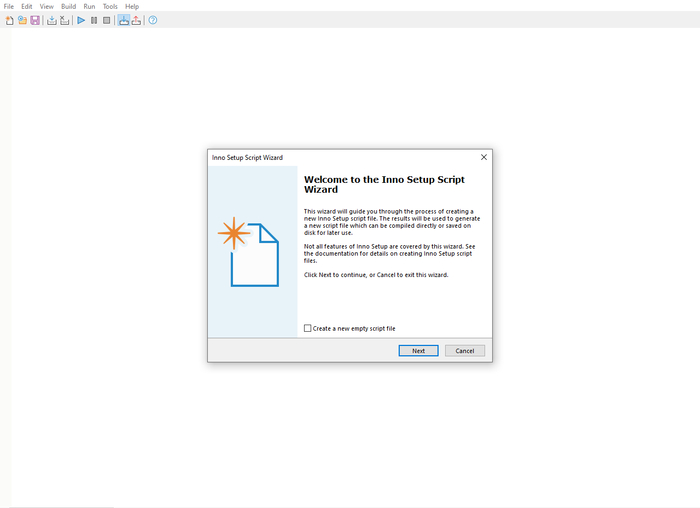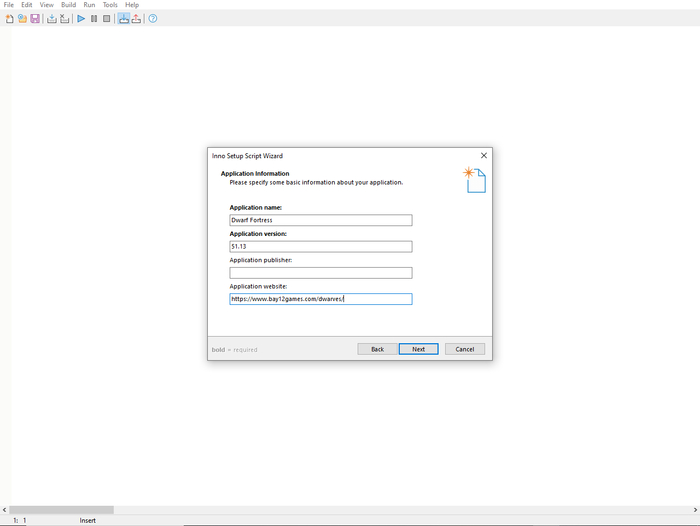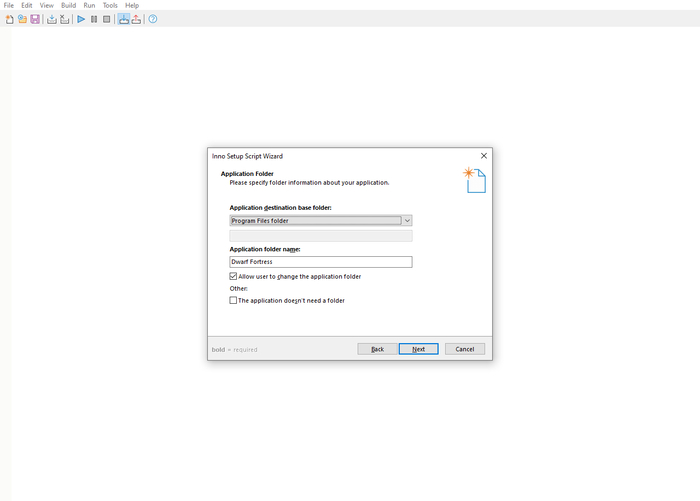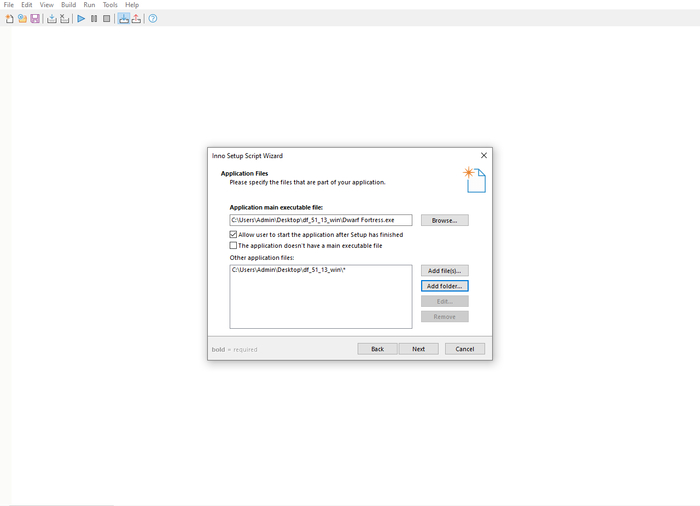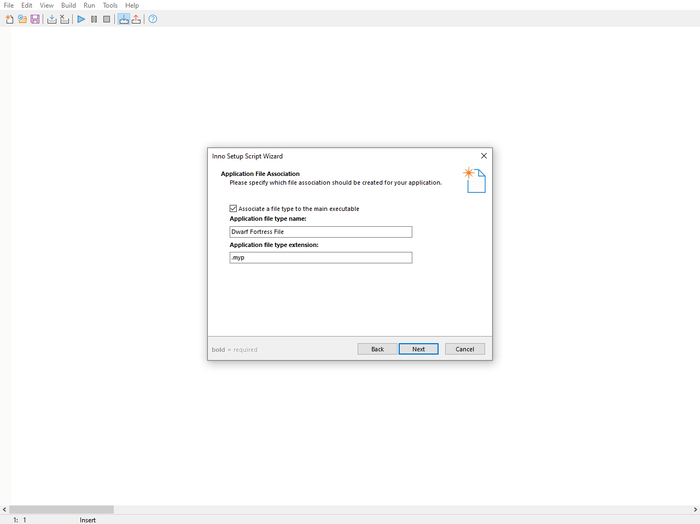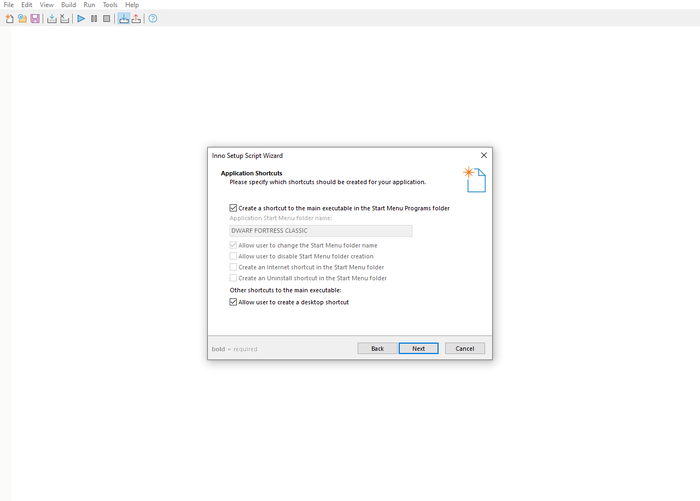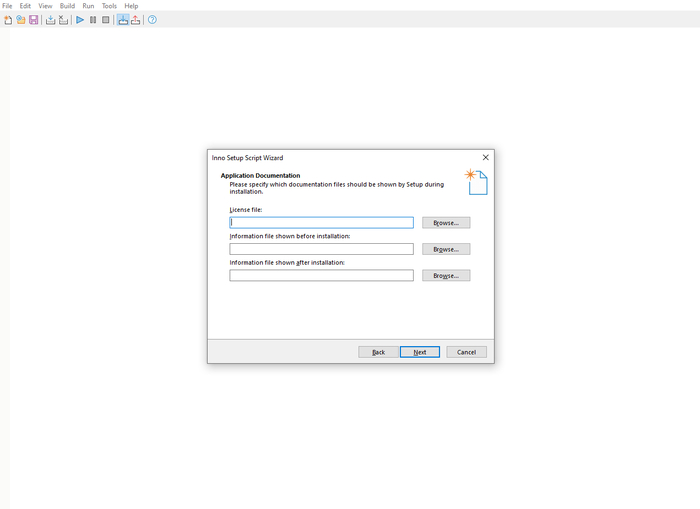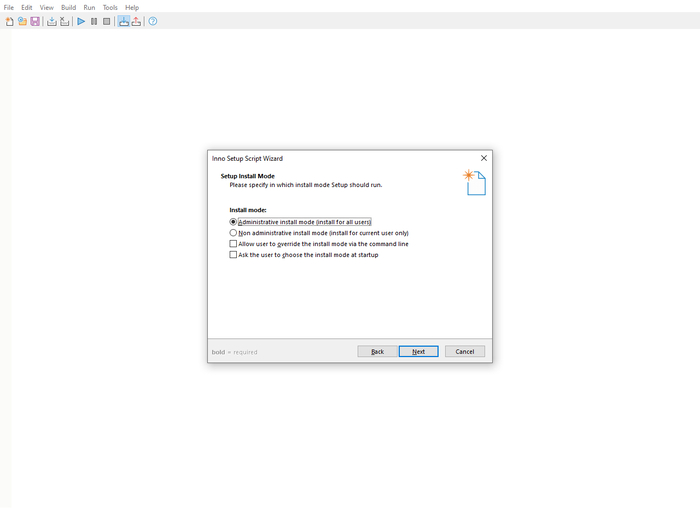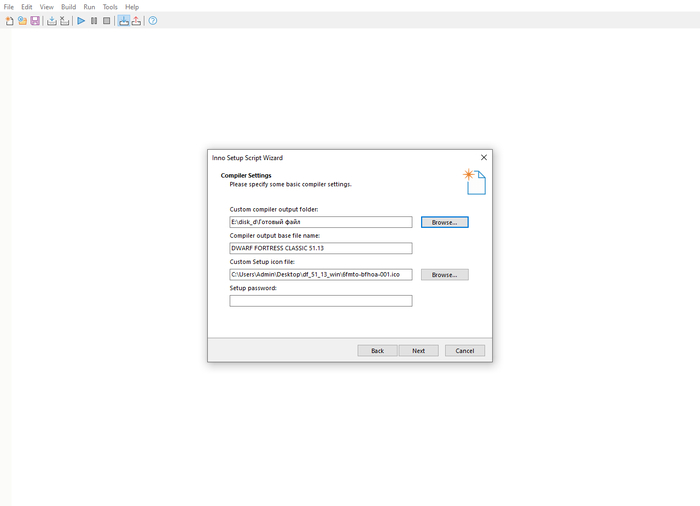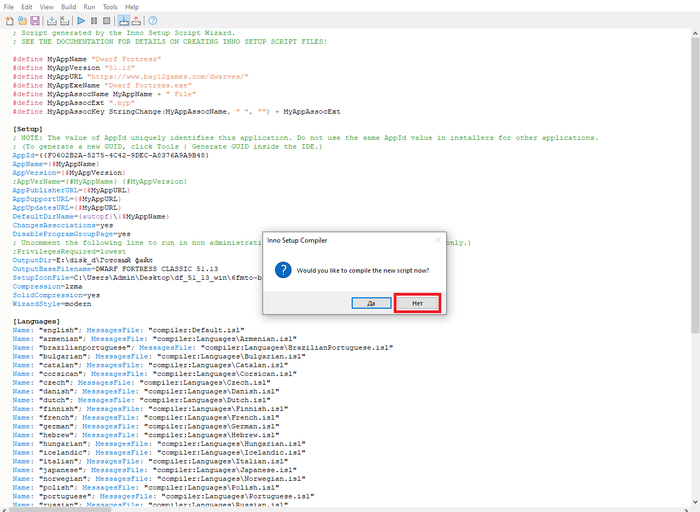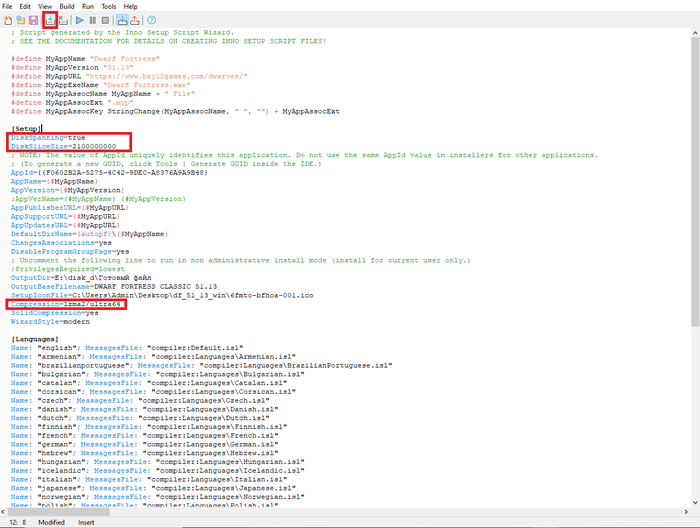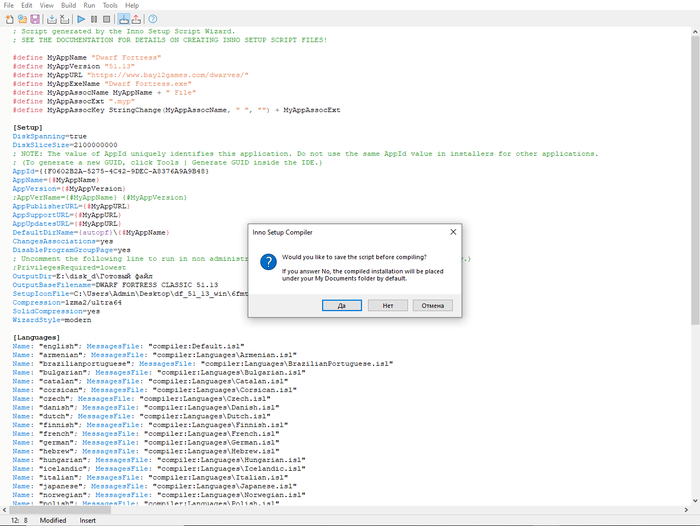Создание установщиков (exe) при помощи Inno Setup
Вот вы захотели, чтобы у вас был удобный файл для установки игры или программы. Для этого мы скачаем Inno Setup (https://jrsoftware.org/isdl.php), так как он полностью бесплатный, в отличие от кучи других программ с ограничениями.
Для примера я возьму DWARF FORTRESS CLASSIC (https://www.bay12games.com/dwarves/).
Вот мы скачали и установили Inno Setup, и теперь его запускаем. Нас встречает окно приветствия, и нам не нужно его закрывать, так как нам нужен пункт "Create a new script file using the Script Wizard" (Создайте новый файл сценария с помощью мастера создания сценариев):
Дальше нас встретит окно с описанием мастера создания сценариев Inno Setup и тут мы просто нажимаем "Next".
Теперь мы попали в пункт для заполнения информации о программе. Мы его заполняем, так как так будет, во-первых, красивее выглядеть установщик, так как в нём всё будет написано, а также часть из информации, которую мы сюда введём, будет сейчас использовать программа для создания установщика. Название программы Inno Setup будет использовать в дальнейшем, а поле с версией всегда должно быть заполнено. Мы заполнили:
Далее у нас спрашивают, куда будет устанавливаться программа, и каково имя папки, в которой она будет находиться. Мы оставляем эти значения по умолчанию и идём дальше. При установке программа сама спросит, куда ей устанавливаться, и мы сможем спокойно выбрать другое место для установки.
Вот мы и подобрались к самому интересному. Тут мы выбираем, где находиться основной исполняемый файл и все файлы программы. Если нет основного исполняемого файла, то отмечаем пункт "The application doesn't have a main executable file". При добавлении файлов программы лучше всего использовать добавление папки.
Теперь у нас спрашивают, как назвать дополнительные файлы нашего установщика. Если программа большая, то в один exe всё не получится уместить, и вместе с ним будут созданы bin-файлы. Лучше всего не менять названия для них, так как будет понятнее, какие файлы к чему относятся.
Мы переходим в пункт с ярлыками, и лучше тут ничего не трогать. Поэтому идём дальше.
Тут у нас теперь предлагают добавить файлы лицензии. Мы этого делать не будем, но если нужно, то создаём любой текстовый файл, пишем туда то, что нам нужно, и выбираем его в этом пункте.
Затем у нас спрашивают, в каком режиме будет выполняться установка. В режиме администратора или же в обычном режиме, а также можно ли пользователю при установке это менять. Тут уже вы сами должны решить, что нужно именно вам.
Мы дошли до выбора языков установщика. Лучше всего выбрать все языки. Но, конечно же, можно отметить только конкретные.
Вот мы и пришли к завершающему этапу. Тут мы выбираем папку, куда программа сохранит готовый установщик, пишем имя для установщика и можем добавить иконку для установщика (эта иконка также будет использоваться для деинсталлятора) в формате ICO. Ну и пароль можем добавить.
Мы можем скачать иконку из интернета, либо мы можем конвертировать (обязательно квадратный) PNG в формат ICO.
Вот для примера сайт для такой конвертации: https://www.aconvert.com/icon/png-to-ico/
В предпоследний раз нажимаем на "Next", и с основной частью мы закончили.
В пункте "Inno Setup Preprocessor" ничего не трогаем и просто нажимаем "Next".
На вопрос "Would you like to compile the new script now?" выбираем "Нет".
Так как DWARF FORTRESS CLASSIC небольшая программа, можно уже сейчас нажать на кнопку для начала компиляции, но большинство программ имеют большой размер и поэтому нам нужно немного дополнить код.
Для начала после "[Setup]" на следующие же ниже строчки вставляем это:
DiskSpanning=true
DiskSliceSize=2100000000
Затем мы должны выбрать уровень сжатия.
В официальной документации написано об уровнях сжатия:
В пункте "Compression=" после равно вписываем подходящий нам уровень сжатия:
lzma2/ultra64
Теперь мы можем запустить компиляцию. Для этого мы нажимаем на значок с синей стрелкой, направленной вниз:
Запускаем, выбираем хотим ли мы сохранить этот сценарий.
И вот у нас готовый установщик: